Danas postoje stotine softvera za obradu slikedostupni su na internetu. Mnogo dobrih aplikacija se plaća, kao što je Adobe Photoshop. koje vam pružaju bezbroj opcija za uređivanje slika. Međutim, čak i ako nemate problema s plaćanjem troškova za dobar softver ili se odlučite za besplatnu alternativu, poput ArtWeaver Free, učenje ispravnog korištenja i punim potencijalom oduzima puno vremena. U ovom dobu, kada ljudi nemaju gotovo nikakvog dodatnog vremena, učenje softvera velikog kao Photoshop samo za izvođenje nekih osnovnih uređivanja slika nije baš učinkovito. Ono što možete učiniti da uštedite svoje vrijeme je da se umjesto profesionalnog uređivača slika odlučite za alat koji je prilagođen vašim potrebama. Danas imamo aplikaciju koja se zove FotoMix koji vam omogućuje manipuliranje slikamaopcije kao što su obrezivanje, promjena veličine, rotacija, poboljšanje itd. Sučelje podržava više jezika, uključujući engleski, španjolski, francuski, njemački, švedski, ruski i još mnogo toga. Možete spojiti dvije slike zajedno kao prednji i pozadinski okvir, primijeniti različite efekte na slike, izvesti zasićenost, korekciju svjetla i boja i učiniti mnogo više, koristeći jednostavne gumbe s jednim klikom. Također možete manipulirati cijelom slikom ili samo njenim dijelovima četkom za mijenjanje veličine.
Tijekom instalacije pobrinite se da isključite potvrdni okvir Funmoods Toolbar da ne biste dobili neželjeni softver na vašem sustavu.
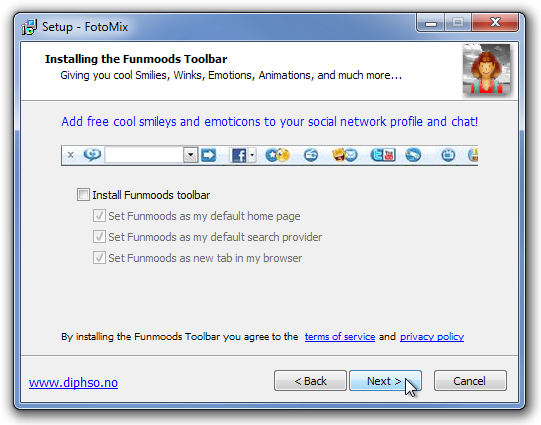
Aplikacija ima vrlo korisničku prijavusučelje. Na vrhu se nalaze kartice za pristup pet glavnih komponenti koje se bave različitim funkcijama uređivanja - Pozadina, Prednji plan, Sastav, Dodirni i Završi - dok na lijevoj strani nalaze se sve opcije uključene u svaku komponentu. Kartica Pozadina omogućuje vam da koristite prozirnu pozadinu, pozadinu fotografije ili umjetnu pozadinu. Ako odaberete opciju Foto pozadina, kliknite Otvori da biste odabrali sliku koju želite koristiti.

Nakon dodavanja sliku možete prilagoditi, deformirati ilinanesite različite efekte, poput oštrih, zamagljenih, starih boja, reljefa, starog papira, stijena, metala itd. Opcija Primjena na četkicu omogućuje vam da primijenite efekt na odabrane dijelove slike četkom za promjenu veličine. Kliknite U redu za potvrdu promjena.

Nakon što se zadovoljite pozadinom, možete se s vrha prebaciti na karticu Prednji plan, odabrati sliku, izvršiti uređivanje na njoj i primijeniti efekte pomoću alata s lijeve strane.

Kartica Sastav omogućuje vam spajanje pozadinei slike prednjeg plana zajedno. Možete dodati tekst slici, postaviti sjenku teksta, primijeniti efekt fade na prednju sliku, odrediti stil lica i prozirnost itd. Kako bi se obje slike stapale.

Četvrta kartica na vrhu, Touch Up, omogućuje dodavanjedovršava dodir sa slikom koju ste upravo stvorili. Možete koristiti Color Brush, Tint Brush, Clone četku. Pomiješajte četkicu i glatku četku, a sve s prilagodljivom čvrstoćom i veličinom četkice i oblika četkice kako biste dodatno poboljšali slike.

Nakon završetka uređivanja, prijeđite na stranicukarticu Završite i spremite svoj projekt. Možete dodati sliku slici kao i primijeniti sjenu. FotoMix vam omogućuje izravno spremanje, ispis ili kopiranje slike, ovisno o vašim željama.

Gumb Jezik u gornjem desnom kutu omogućuje vammijenjate jezik glavnog sučelja, a razina zumiranja slike može se povećati ili smanjiti s trake zumiranja dostupne pri dnu. Iako FotoMix djeluje besprijekorno, prema našem mišljenju njegovo sučelje može upotrijebiti lifting lica. Ako mu pružite profesionalniji izgled, softver će softver učiniti privlačnijim za nove korisnike. Aplikacija radi i u 32-bitnoj i u 64-bitnoj verziji sustava Windows XP, Windows Vista, Windows 7 i Windows 8.
Preuzmite FotoMix













komentari